MS800的同好們,快去去下載來玩吧!!!!!<下載點在此!!>
安裝之後,桌布畫面跑出一個小房子,這是什麼咧??嘿嘿~點一點你就知道咯~

沒錯~當點選小房子之後,就可進入Smart Touch的畫面咯。
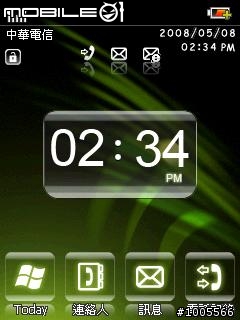
如果不喜歡它內建的桌布,也可以換成自己想要的,像我的桌布就換成之前出國的風景照!!
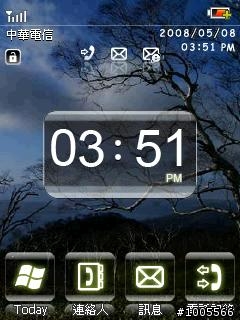
如果不習慣使用Smart Touch的介面,點選一下左下角的Today,即可回到熟悉的Today畫面。

再來來介紹一下Smart Touch的待機畫面,我把它分成三個區域,上面大概就是訊號、系統商名稱、日期時間等等的訊息,這邊提醒大家一下,不知道使用mPro的人有沒有發現,在Today畫面點選時間時,只會變換樣式,沒有辦法進入更改時間(如圖):


但是使用Smart Touch的Today,如果想要更改時間,只要點選右上角的日期時間,就可以進入修改,對我這懶人一族真的是一大福音丫

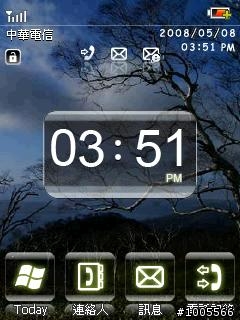

另外上部中間出現的三個小圖,也像日期一樣,一點選就進到設定的位置,像比較常用的來電記錄、簡訊等,不過使用者不知道可不可以換成自己常用的,這個我要再研究一下….
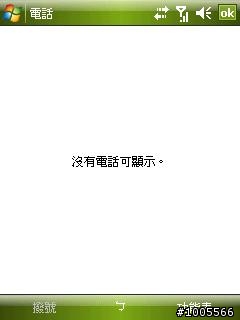
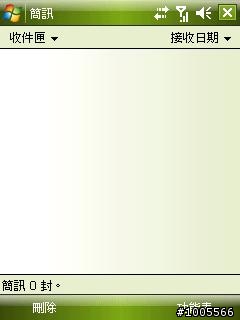
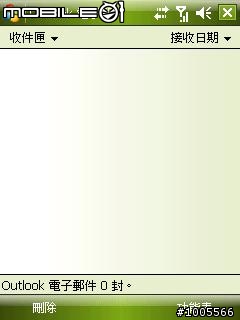
我覺得比較好玩的部份在中間跟下邊的區域,都是可以用手指或觸碰筆來左右拖曳選擇的部份。
比如中間,有二種時鐘樣式可以選,我是比較愛數字顯示,簡單易懂!! 你也可以換成單桌布的Today畫面,再把自己喜歡的桌布,ex狗狗、女朋友或小孩的照片換上去!!
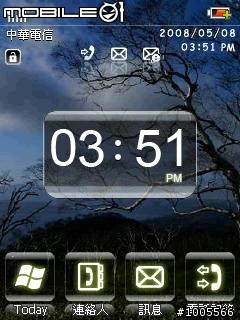
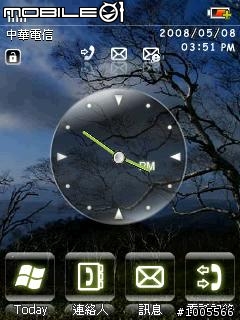
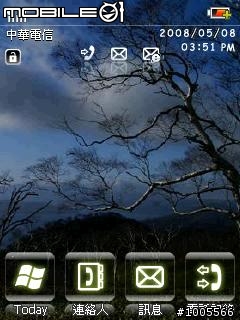
 沒辦法卡到正在變的桌布,大家將就點..
沒辦法卡到正在變的桌布,大家將就點..下邊的區域大家一定看得出來,就是功能選單,不過怎麼用咧??試著用手在上面滑滑看,沒錯啦~~就是用滑的就對了!!
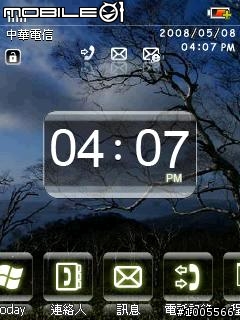
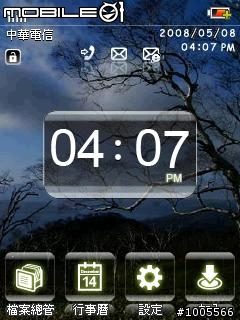
除了可以滑來滑去選擇你要的功能點選,你也可以更改每個功能的排列順序,讓這些功能依你的個人習慣及常用性來排列,ex我每天都要看我的行事曆,所以我把它從後面拉到前面來….
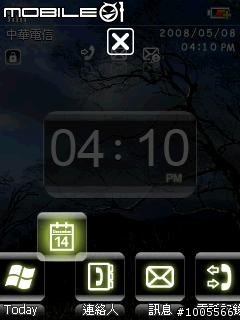
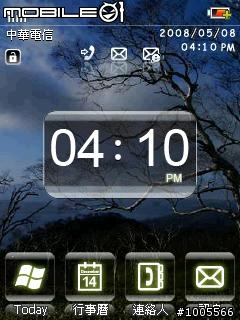
眼尖的網友一定有發現,在拉的時候上方出現的X是什麼??
這個X就是刪除功能,當你認為不需要那麼多的功能表出現在下方,其實你是可以把他砍掉的!!當然,砍掉後想再重練也是可以的啦~就是再把它加回去就好咯!!
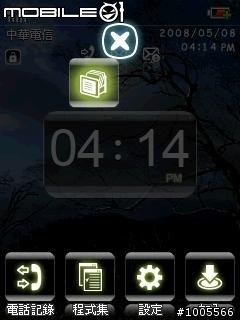

有的人會問,砍掉之後又想重練要怎麼練起??看到加入鍵沒?用力給它按下去就對了!!
剛剛砍掉的檔案總管,正裡面閃閃發亮著,用力將它拉到箭頭處就對啦~再按一下小房子回到外層,就可以再看到咯!
有人覺得很怪,為什麼有的有光有的沒光?其實有發光的代表沒有在使用的項目,也就是可以選擇加入的功能項目,而黑色的則是已經在使用的項目,這樣大家可以比較清楚的知道吧

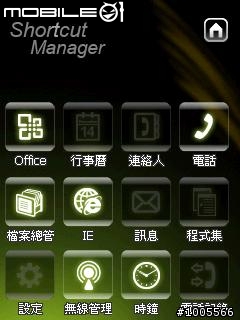

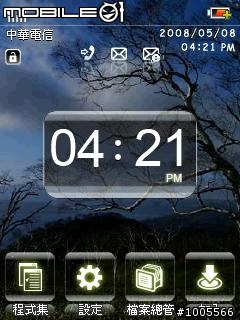
其實Smart Touch裡只有Today跟加入二個選項不能刪除或移動,其他的功能都可以依照自己的習慣,新增或移除或移動,對我這個懶惰又怕麻煩的人來說,算是非常實用的小工具。
在GSmart的官網上也有介紹進階版的Smart Touch,看起來介面跟實用性又更進一步,我相信一定有更多人期待這版(我也是
 )
)
 哇哇~真是不錯耶。
哇哇~真是不錯耶。






















































































